- Dans la zone de dessin, sélectionnez un mur.
- Cliquez sur l'onglet Modifier | Murs
 le groupe de fonctions Mode
le groupe de fonctions Mode 
 Modifier le profil.
Modifier le profil. Si vous sélectionnez un mur dans une vue en plan, la boîte de dialogue Aller à la vue s'affiche. Sélectionnez une vue d'élévation et cliquez sur Ouvrir la vue.

Mur affiché sous forme de lignes de modèle
- Modifiez le mur selon vos besoins :
- Supprimez les lignes et esquissez une forme complètement différente.
- Scindez les lignes et ajouter des arcs.
- Dessinez des ouvertures ou des trous.

Mur modifié
Conseil : Lorsque vous modifiez le rectangle, des plans de référence s'affichent pour indiquer la forme et la taille d'origine du mur. Si les lignes que vous tracez s'accrochent aux plans de référence, l'extrémité des lignes s'aligne automatiquement sur les plans, à moins que vous ne décidiez de les déverrouiller. Si vous les déverrouillez, vous pouvez modifier les lignes indépendamment des plans de référence. Si vous quittez le mode d'esquisse et que les lignes tracées sont toujours alignées, celles-ci suivent le mouvement des poignées de référence dès que vous les déplacez.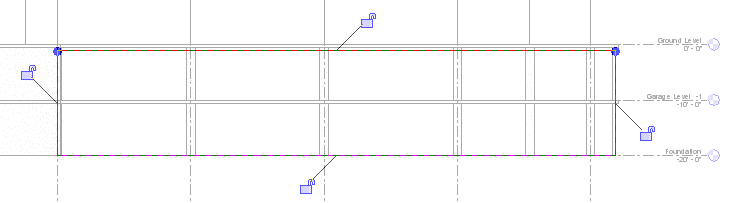
Lignes d'esquisse déverrouillées
- Cliquez sur Modifier | Murs > l'onglet Modifier le profil
 le groupe de fonctions Mode
le groupe de fonctions Mode Terminer le mode de modification.
Terminer le mode de modification.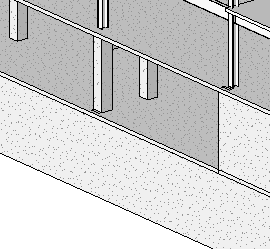
Mur modifié affiché en 3D
Remarque : Si vous souhaitez qu'un profil de mur reprenne sa forme d'origine, sélectionnez le mur, puis cliquez sur l'onglet Modifier | Murs le groupe de fonctions Mode
le groupe de fonctions Mode Réinitialiser le profil.
Réinitialiser le profil.
 le groupe de fonctions Mode
le groupe de fonctions Mode Réinitialiser le profil.
Réinitialiser le profil.